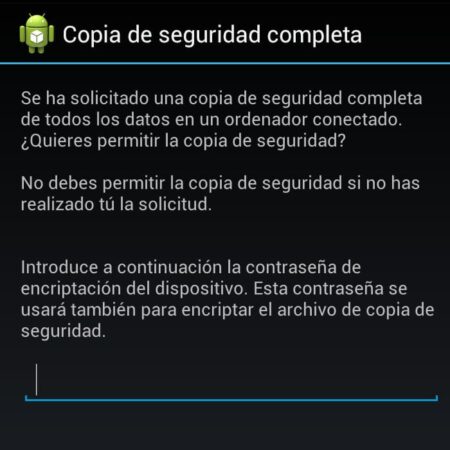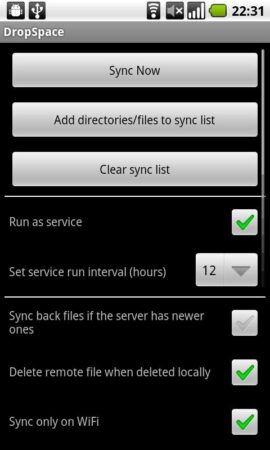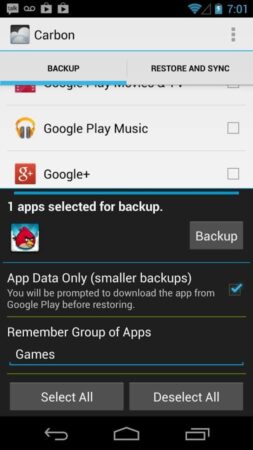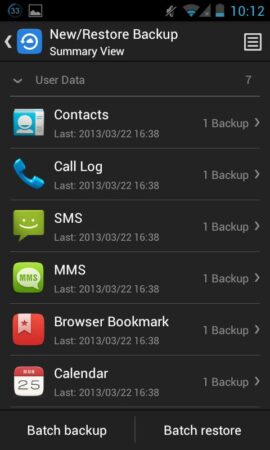Son muchos los motivos por los que debemos realizar copias de seguridad del contenido de nuestro dispositivo Android: pérdida, robo, cambio de terminal o un mal funcionamiento. Cuando alguna de estas cosas ocurre siempre nos lamentamos de no haber hecho un backup de los datos de nuestro móvil: fotos, vídeos, apps, ajustes etc. A través de esta guía te hablaremos de la copia de seguridad y restauración de datos en Android. Recuerda: siempre es mejor prevenir antes que curar.
En versiones más antiguas de Android no había una forma nativa de crear copias de seguridad, a excepción de los datos de Gmail. Por eso teníamos que recurrir a aplicaciones de backups de terceros. Ahora tenemos a nuestra disposición algunas herramientas nativas de copia de seguridad y la recuperación de datos en Android. Pero si estas no nos parecen suficientes, siempre podemos recurrir a apps para Android que guarden backups en la nube o aplicaciones para Windows y Mac con las que crear copias de seguridad y guardarlas en nuestro ordenador.
Copias de seguridad desde Android
Las últimas versiones del sistema operativo de Google ya permiten realizar copias de seguridad desde nuestro Android sin tener que utilizar otras aplicaciones. Para empezar podemos configurar una copia de seguridad de los aspectos más básico de nuestro dispositivo, como las aplicaciones que tenemos instaladas o las contraseñas Wi-Fi guardadas. Debemos comprobar si tenemos activadas estas copias de seguridad que ofrece Android. Para ello, accedemos a Ajustes, y en el apartado Personal, accedemos a Copia de seguridad. Ahí podremos ver las siguientes opciones:
- Copiar mis datos: se realizará una copia de seguridad en los servidores de Google de las contraseñas Wi-Fi que tenemos almacenadas, las aplicaciones que hemos descargado e instalado o la disposición de los iconos en nuestro escritorio. Todos estos datos se guardarán de forma periódica o después de cada cambio en el terminal, y se almacenarán en nuestra cuenta de Google.
- Cuenta de copia de seguridad: en este apartado podemos ver en qué cuenta de Google se guardará la copia. Podemos elegir qué cuenta queremos, añadir una cuenta nueva, o restaurar los datos que tengamos en una cuenta determinada.
- Restauración automática: si hemos activado esta opción, cuando se produzcan cambios en nuestro móvil, como instalar, actualizar o desinstalar una app, estos se guardarán de forma automática, y se restaurará la configuración y los datos incluidos en la copia. Por ejemplo, si restablecemos el terminal a los datos de fábrica, esta restauración automática nos permitirá volver a tener las apps actualizadas.
- Restablecer datos de fábrica: si estamos teniendo problemas con nuestro móvil, puede que nos interese utilizar esta herramienta. Se borrarán todos los datos del dispositivo y el móvil volverá al mismo estado que cuando salió de fábrica. Hay que tener mucho cuidado con esta opción si no hemos creado ninguna copia de seguridad.
Este es el primer paso para tener una copia de seguridad de los aspectos más genéricos de la configuración de nuestro Android. Pero esta opción no nos soluciona las copias de seguridad de fotos, correos electrónicos, contactos, documentos, vídeos o marcadores del navegador. Android ofrece la posibilidad de sincronizar y guardar una copia de seguridad de forma constante de estas informaciones a través de nuestra cuenta de Google. Para acceder a este servicio debemos ir a Ajustes > Cuentas > Google y elegir nuestra cuenta. Veremos un listado con los datos que podemos sincronizar:
- Calendario.
- Chrome (si lo tenemos instalado).
- Contactos.
- Datos de aplicaciones.
- Fotos de Google+.
- Gmail.
- Google Play Music.
- Google+.
- Información sobre las personas.
- Navegador.
Cuando realicemos cambios en estos servicios se reflejarán automáticamente en nuestro móvil y viceversa a través de la sincronización.
Copias de seguridad de fotos y vídeos en Android
Si lo que queremos es guardar en la nube una copia de las fotos y vídeos que tenemos en nuestro móvil, podemos utilizar Google+ Fotos. Accedemos a este servicio desde Ajustes > Cuentas > Google > Privacidad > Google+ > Copia de seguridad automática. Desde aquí podemos configurar la creación automática de copias de seguridad de fotos y vídeos en Google Fotos a las que sólo podremos acceder nosotros. Si activamos esta función podremos configurar las siguientes opciones:
- Si queremos que las fotos se copien a tamaño completo o a tamaño estándar de 2048 píxeles.
- Si las fotos sólo se subirán cuando tengamos conexión Wi-Fi.
- Si queremos hacer copias de seguridad de nuestras carpetas locales.
- Si queremos hacer copias de seguridad de fotos y vídeos en itinerancia.
- Si las copias de seguridad se realizarán sólo cuando estemos cargando el dispositivo.
- Si queremos realizar una copia de seguridad de todas las fotos y vídeos ahora.
Apps de copias de seguridad para Android
Si consideramos que estos servicios de copia de seguridad y recuperación de datos en Android no son suficientes, podemos recurrir a aplicaciones que nos ofrecen herramientas para crear backups. A continuación te mostramos algunas soluciones que puedes utilizar, bien desde tu ordenador o desde el propio móvil.
MobileGo: se trata de una completa aplicación disponible para Windows y Mac con el que podrás crear copias de seguridad de cualquier elemento de tu dispositivo Android: contactos, aplicaciones, fotos vídeos, etc. De esta forma podrás guardar esta información en tu ordenador y restaurarla de forma cómoda cuando lo necesites.
DropSpace: es una app gratis para Android que permite crear copias de seguridad de nuestro móvil y almacenar la información directamente en nuestra cuenta de Dropbox.
Helium: esta aplicación es una de las más utilizadas para crear copia de seguridad y recuperación de datos en Android. Es muy sencilla de utilizar. Podremos elegir qué elementos queremos copiar, guardar estas copias en nuestro ordenador o programar cuándo queremos que se realicen los backups.
GO Backup & Restore Pro: Se trata de una completa solución para la creación de backups. Permite realizar copias de seguridad por separado o en bloque, combinando varias copias evitando el contenido duplicado. Además podremos guardar las copias tanto en Dropbox como en Google Drive.
Y con todas estas opciones y herramientas podremos mantener a salvo toda la información de nuestro teléfono móvil. Pero es importante que utilicemos alguna de estas herramientas y creemos copias de seguridad cada cierto tiempo si no queremos lamentar pérdidas de información importante.